
Ovaj softver će održavati i pokretati upravljačke programe, čime će se zaštititi od uobičajenih računalnih pogrešaka i kvara hardvera. Provjerite sve svoje upravljačke programe u 3 jednostavna koraka:
- Preuzmite DriverFix (ovjerena datoteka za preuzimanje).
- Klik Započni skeniranje pronaći sve problematične upravljačke programe.
- Klik Ažuriranje upravljačkih programa kako biste dobili nove verzije i izbjegli kvarove u sustavu.
- DriverFix je preuzeo 0 čitatelji ovog mjeseca.
Brojni korisnici izvijestili su da su dobili poruku o pogrešci Oštećena baza podataka aktivnog direktorija kad god se pokušaju dignuti poslužitelj sa sustavom Windows Server 2008 ili 2008 R2.
Ovaj problem tvrtkama može uzrokovati širok spektar problema, jer im onemogućava pristup i izmjenu podataka unutar baze podataka.
U ovom ćemo članku istražiti najbolje korake za rješavanje problema koje možete poduzeti da biste riješili ovaj problem. Molimo pažljivo slijedite korake kako biste izbjegli nepotrebne komplikacije.
Kako mogu popraviti oštećenu bazu podataka aktivnog direktorija?
1. Provjerite probleme s bazom podataka Microsoft Active Directory
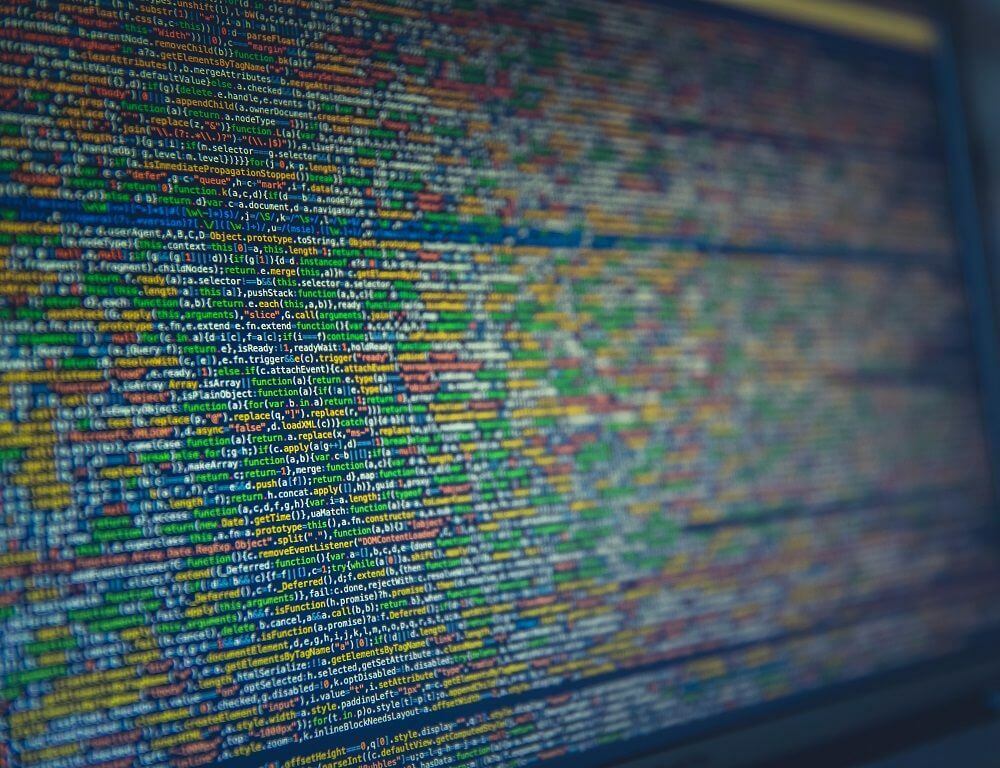
- Ponovo pokrenite poslužitelj i pritisnite F8 tipka -> odaberite Način vraćanja usluga imenika.
- Provjerite mjesto Winnt \ NTDS mapu.
- Provjerite sva dopuštenja u gore spomenutoj mapi.
- Provjerite je li
Winnt \ Sysvol \ Sysvolse dijeli. - Provjerite je li unutar Sysvol mapa postoji mapa označena nazivom domene.
- Pritisnite Win + X tipke -> start PowerShell (administrator).
- Upišite sljedeće naredbe:
NTDSUTIL Podaci o datotekama - Preimenuj edb.chk datoteku i pokušajte se pokrenuti u uobičajeni način.
- Ako vam ovaj način ne dopušta pokretanje u normalnom načinu, slijedite sljedeći korak.
2. Provjerite integritet svoje baze podataka

- Ponovo pokrenite u Način vraćanja usluge imenika opet.
- Unutar naredbenog retka -> upišite naredbu
ESENTUTL / g “NTDS.dit” /! 10240/8 / v / x / o(koristite stazu bez navodnika) - zadana putanja jeC: \ Winnt \ NTDS \ ntds.dit - Rezultati ove naredbe reći će vam je li baza podataka oštećena.
- Da biste oporavili bazu podataka, unesite ovu naredbu: Oporavak datoteka NTDSUTIL.
- Ako vam ovaj postupak prikazuje vrstu poruke o pogrešci Prestati -> upotrijebite naredbu:
ESENTUTL / p “NTDS.dit” /! 10240/8 / v / x / o(bez navodnika). - Izbrišite sve datoteke dnevnika unutar NTDS direktorij ali nemojte se kretati ili mijenjati ntds.dit datoteka.
- Unutar Naredbeni redak -> tip NTDSUTIL Datoteke integritet.
- Ako je provjera uspješno dovršena, upišite ovu naredbu i pokrenite je:
NTDSUTIL Vrsta upita: Analiza semantičke baze podataka Go - Rezultati će vam reći da je postupak analize uspješno završen.
- Tip Prestati za zatvaranje naredbenog retka.
- Ponovo pokrenite poslužitelj na Normalni mod.
U ovom smo članku istražili neke od najboljih koraka za rješavanje problema koje je potrebno poduzeti kako bismo popravili Oštećena baza podataka aktivnog direktorija pogreška.
Obavijestite nas ako vam je ovaj vodič pomogao riješiti problem pomoću odjeljka za komentare u nastavku.


